문서 목록
![]() 편집자 정보
편집자 정보
![]() 후기 리뷰
후기 리뷰
| 해결 방법 | 상세 방법 |
|---|---|
| 1. 추출을위한 충분한 여유 공간이없는 빠른 수정 | 시스템 재부팅...자세히 보기 |
| 2. C 드라이브의 공간이 부족한 문제를 해결하기 위해 C 드라이브 확보 | 1 단계. EaseUS Tools M을 설치합니다. 메인 화면에서 "시스템 정리"를 선택합니다...자세히 보기 |
| 3. C 드라이브 공간을 늘려 패키지 추출을위한 충분한 여유 공간 수정 | 1 단계. EaseUS Partition Master를 시작하고 "한 번의 클릭으로 조정"을 클릭합니다...자세히 보기 |
QuickBooks, Office 2016 또는 기타 프로그램과 같은 소프트웨어를 설치하려고 하면 "C : \ 드라이브에 패키지의 압축을 풀 공간이 충분하지 않습니다."라는 메시지가 표시될 수 있습니다. 많은 컴퓨터 사용자가 C 드라이브에서 설치 패키지를 추출하려고 할 때 이러한 불쾌한 경험을 합니다. 이 귀찮은 상황에 직면하면 어떻게 하시겠습니까?

이 귀찮은 문제는 C 드라이브에서 패키지를 추출하지 못하게 합니다. 그리고 C 드라이브에 데이터를 저장할 수 없거나 프로그램을 실행할 공간이 충분하지 않은 것과 같은 다른 문제가 있을 수 있습니다. 다행히 이 게시물에서 "패키지를 추출할 수 있는 드라이브 c에 충분한 공간이 없습니다"오류를 수정하는 효과적인 방법을 제공합니다. 이 문제를 쉽게 해결하려면 아래 방법을 따르십시오.
방법 1.빠른 수정방법을 통해 사용 가능한 공간이 부족하여 추출할 수 없음
"패키지를 추출하기 위한 C 드라이브의 공간이 충분하지 않음"문제가 발생하면 빠른 수정방법을 시도하십시오.
- -시스템 재부팅합니다.
- -다른 추출 프로그램을 사용하여 패키지 압축을 풉니다.
- -패키지 다시 다운로드합니다.
방법 2. C 드라이브의 공간이 부족한 문제를 해결하기 위해 C 드라이브 확보
빠른 수정방법이 제대로 작동하지 않으면 C 드라이브를 비우고 공간을 늘리면 유리합니다.
이를 쉽게 달성하려면 무료 전문도구인 EaseUS Tools M을 권장합니다. C 드라이브가 패키지를 추출할 공간 부족을 해결하는 가장 쉽고 가장 기대되는 방법입니다.
1 단계. EaseUS Tools M을 다운로드하고 설치합니다. 메인 화면에서 "시스템 정리"를 선택합니다.
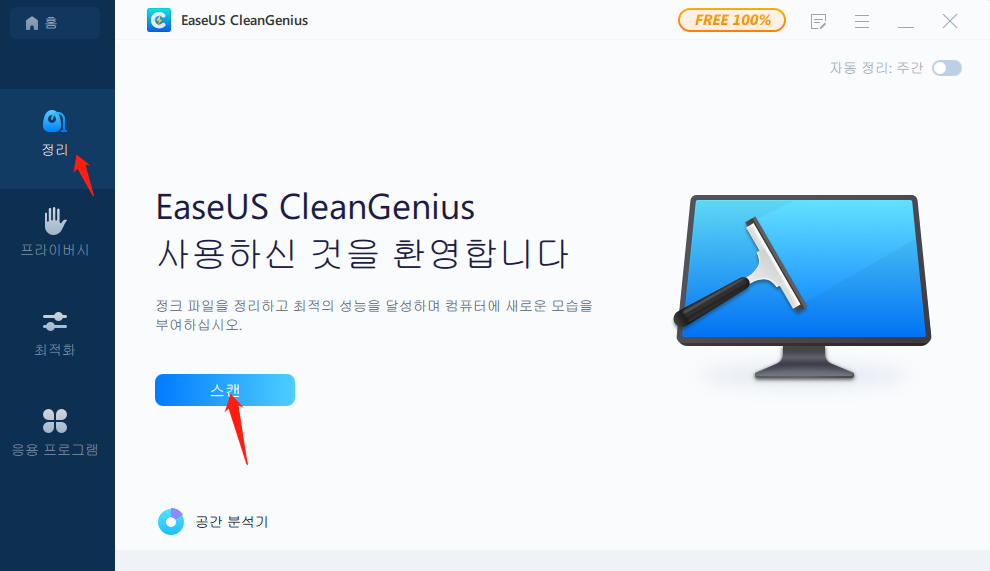
2 단계. 스캔할 정크 파일 유형을 선택하고 "분석"을 클릭합니다.
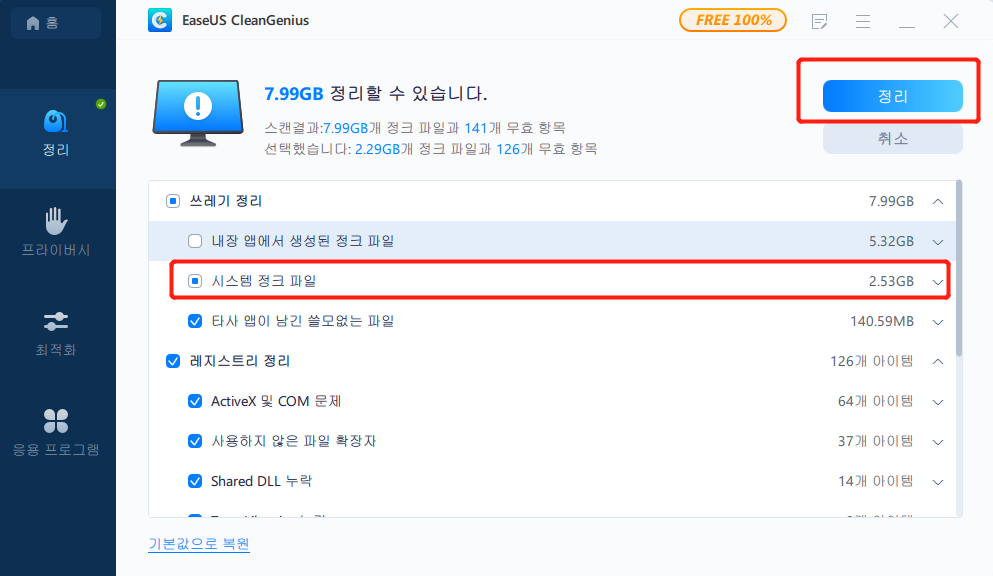
3 단계. 쓸모없는 파일을 식별하고 선택하고 "정리"를 클릭하여 PC 또는 노트북에서 해당 파일을 제거합니다.
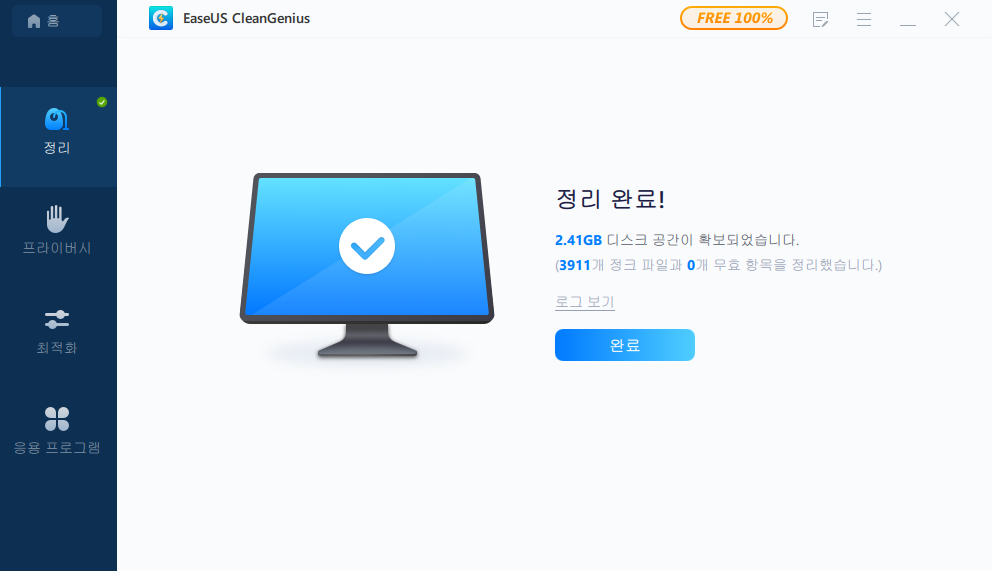
방법 3. C 드라이브 공간을 늘려 패키지 추출을 위해 충분한 여유 공간을 수정
EaseUS Partition Master Free는 C 드라이브의 공간 늘리기 또는 기타 기본 관리 작업을 포함하여 파티션 크기를 늘릴 수 있도록 지원합니다. 파티션 관리자를 직접 다운로드하고 아래 제공된 단계에 따라 윈도우 7/8/10에서 쉽게 C 드라이브를 확장할 수 있습니다. 정크 파일을 정리한 후에는 C 드라이브에 작업을 완료하기에 충분한 공간이 있는지 확인하기 위해 C 드라이브 공간을 늘리는 것이 좋습니다.
1 단계. EaseUS 파티션 마스터를 시작하고 "Adjust in 1-Click"을 클릭하십시오.
C 드라이브의 공간이 부족하면 제품에 디스크 공간 부족 경고가 표시됩니다.
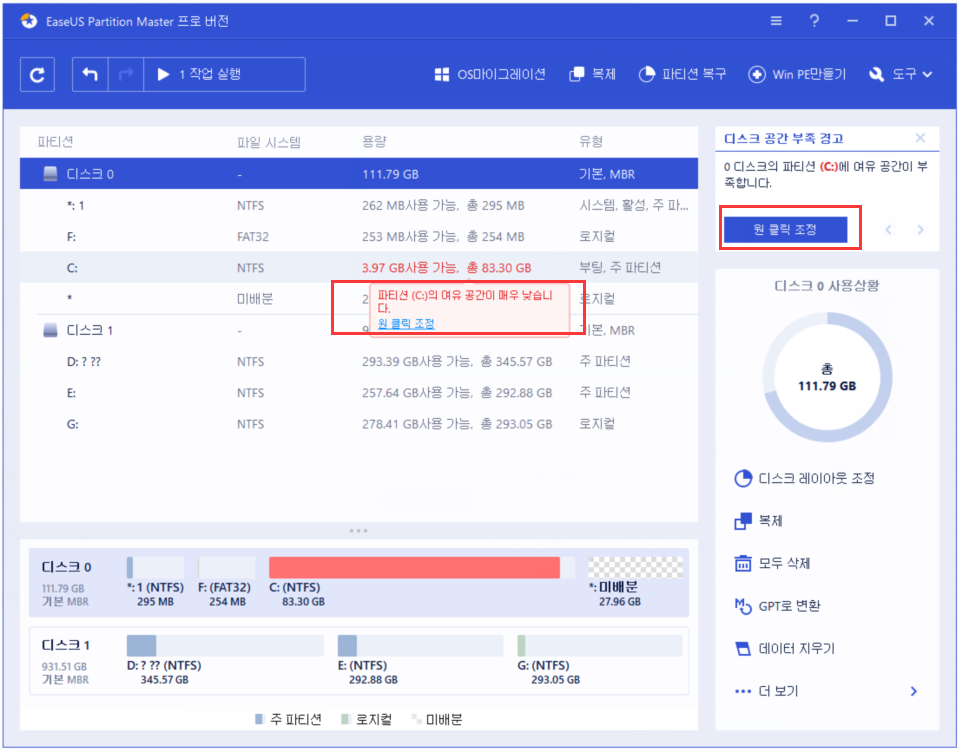
2 단계. 공간을 자동으로 조정하려면 "진행"을 클릭합니다.
EaseUS 파티션 마스터는 공간 부족 문제를 해결하기 위해 C 드라이브를 자동으로 조정합니다. 계속하려면 "진행"을 클릭하십시오.
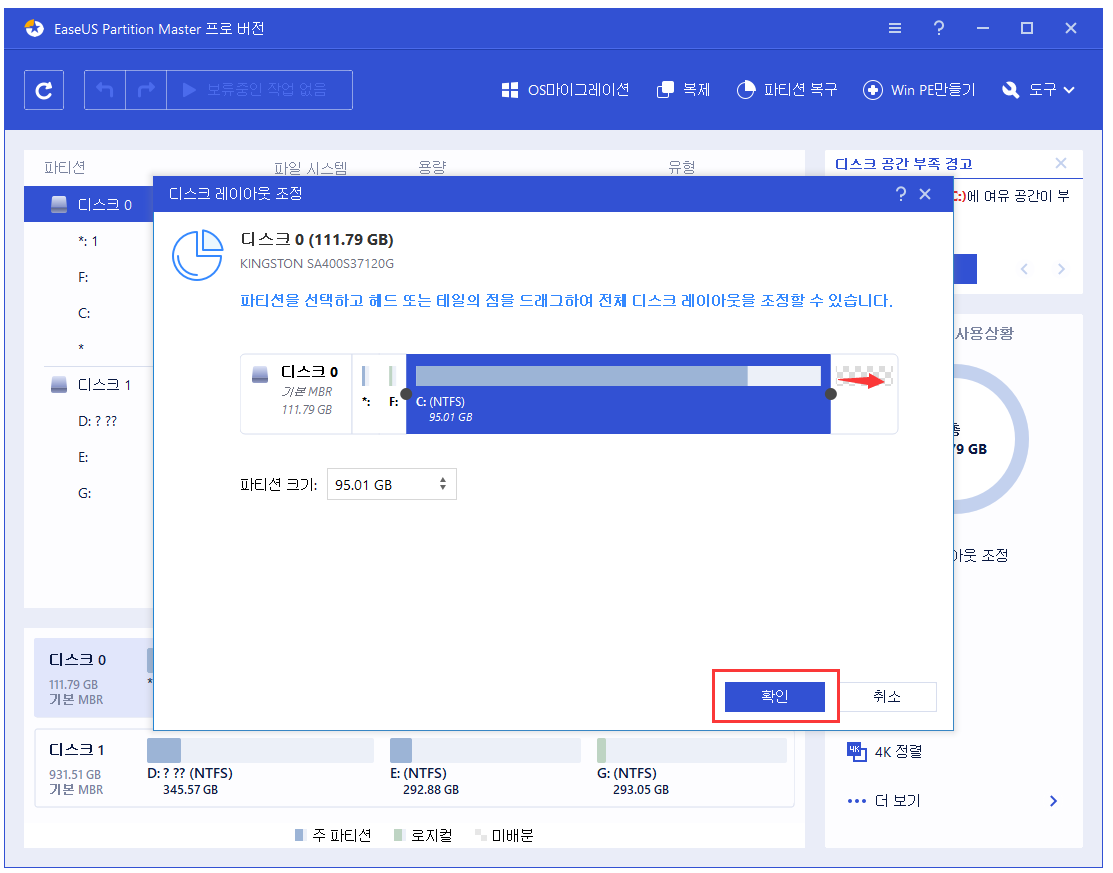
Smart Space 조정이 사용자의 요구를 충족할 수 없는 경우 "수동 조정"을 클릭하여 C 드라이브를 수동으로 확장할 수도 있습니다.
수동 조정으로 전환하면 스마트 조정의 결과가 수동 조정의 시작점으로 유지됩니다. C 드라이브를 선택하고 점을 끌어 C 드라이브에 더 많은 공간을 추가합니다. 그런 다음 계속하려면 "진행"을 클릭하십시오.
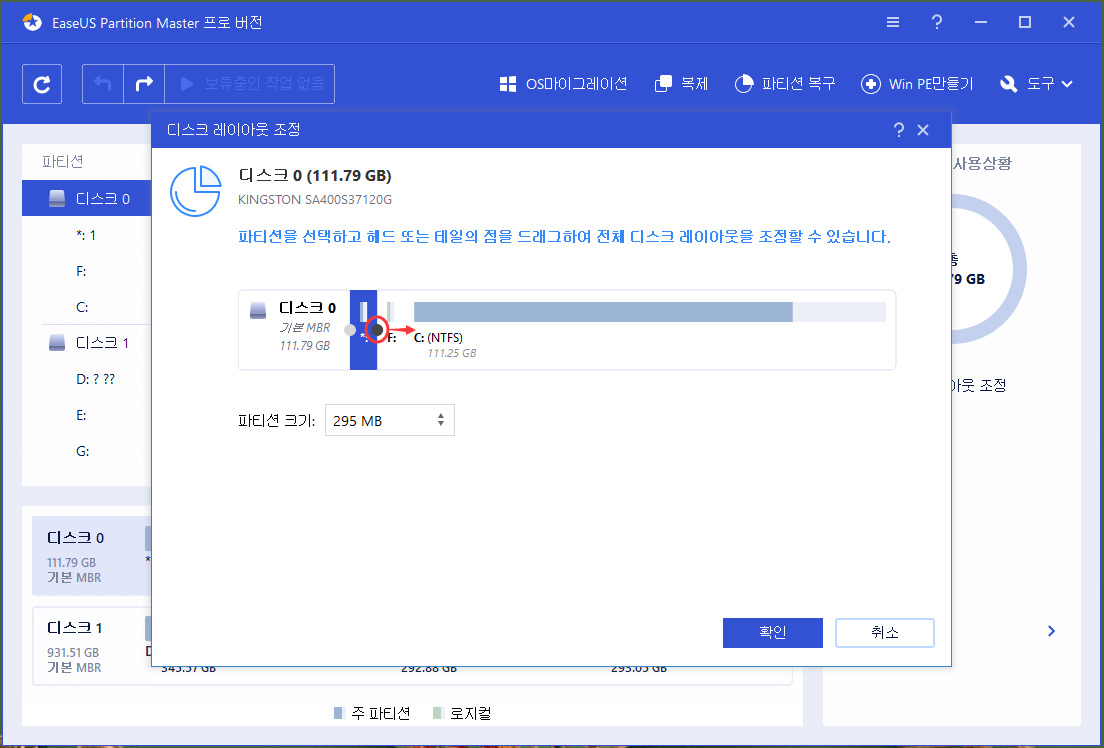
3 단계. 작업을 실행합니다.
상단 모서리에 있는 "작업 실행"버튼을 클릭하고 "적용"을 클릭하여 보류중인 모든 작업을 시작합니다.
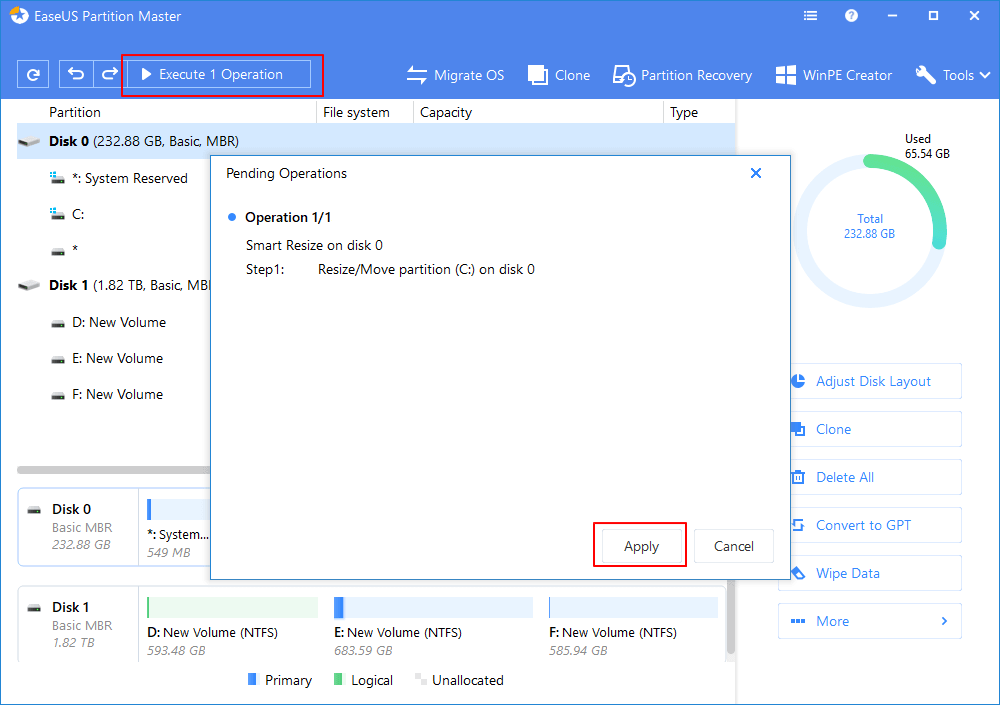
이 글이 도움이 되셨나요?
-
EaseUS Data Recovery Wizard는 강력한 시스템 복구 소프트웨어로, 실수로 삭제한 파일, 악성 소프트웨어로 인해 잃어버린 파일 또는 전체 하드 드라이브 파티션을 복구할 수 있도록 설계되었습니다.
더 보기 -
이전보다 데이터 복구가 어려워진 현재의 고급 디스크 기술 때문에 완벽하지는 않지만, 우리가 본 것 중에서 EaseUS Data Recovery Wizard는 최고입니다.
더 보기 -
EaseUS Data Recovery Wizard Pro는 시장에서 최고로 평가되는 데이터 복구 소프트웨어 프로그램 중 하나로 알려져 있습니다. 파티션 복구, 포맷된 드라이브 복원, 손상된 파일 수리 등과 같은 고급 기능을 제공하고 있습니다.
더 보기
관련 인기글
-
윈도우 7/8/10 디스크 관리자 프로그램으로 C 드라이브를 확장하는 방법
![author icon]() Lily/Mar 22, 2024
Lily/Mar 22, 2024 -
![author icon]() Lily/Mar 22, 2024
Lily/Mar 22, 2024 -
![author icon]() Yvette/Mar 22, 2024
Yvette/Mar 22, 2024 -
Windows 10 미디어 생성 도구: 다운로드 방법 및 사용 방법
![author icon]() Yvette/Mar 22, 2024
Yvette/Mar 22, 2024
